Windows 11 позволяет включать или отключать прикрепление окна без перетаскивания к краю экрана. Эта новая функция изменяет поведение Snap Assist, чтобы упростить размещение окна к желаемому положению на экране.
В предыдущих версиях Windows пользователю приходилось перетаскивать окно, пока курсор мыши не достигал края экрана, чтобы сработало автоматическое размещение. В Windows 11 эту функцию обновили. Новейшая ОС теперь позволяет изменять расположение любого окна, не доводя указатель мыши впритык к краю экрана. Подсказка по размещению окна теперь появляется гораздо раньше.
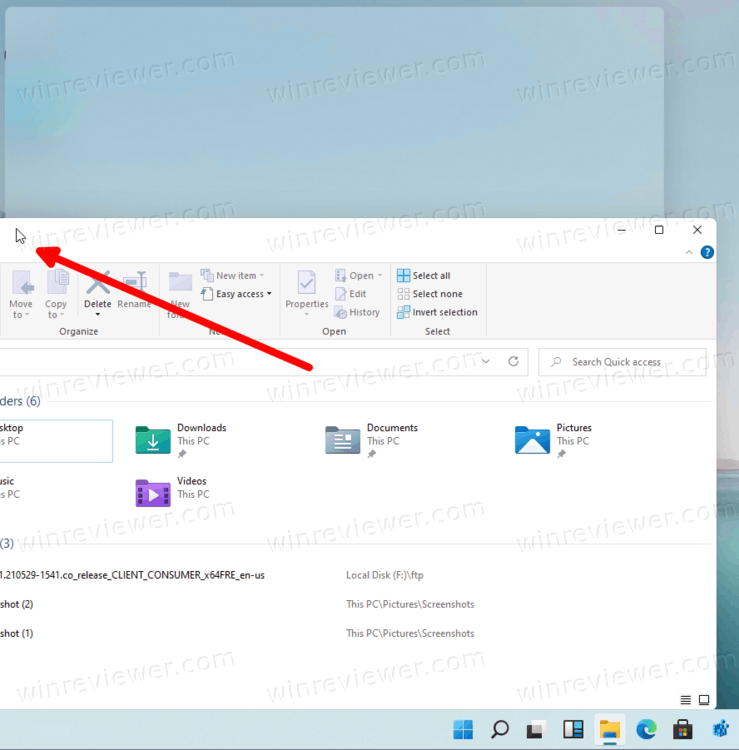
Этот статья подробно рассматривает, как включить или отключить возможность прикрепление окна, не перемещая указатель мыши полностью к краю экрана в Windows 11. Это настройка применяется отдельное для каждой учётной пользователя в системе.
Как отключить прикрепление окна без перетаскивания к краю экрана в Windows 11
- Откройте приложение «Параметры» с помощью значка шестеренки в меню «Пуск» или сочетания клавиш
Win + I. - Щелкните значок Система.
- Щелкните Многозадачность в левой панели.
- В правой части окна снимите галочку с параметра Когда я перетаскиваю окно, позвольте мне привязать его, не перетаскивая полностью к краю экрана (When I drag a window, let me snap it without dragging all the way to the screen edge), который находится в разделе 'Работа с несколькими окнами'.
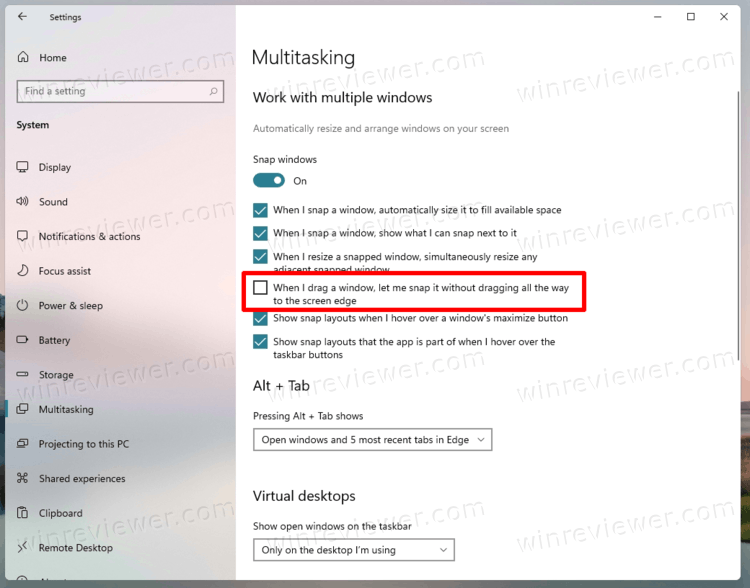
- Теперь вы можете закрыть приложение «Настройки», так как эта функция отключена.
Готово!
Аналогичным образом вы можете легко включить новую функцию 'Прикрепление'.
Включить прикрепление окна без перетаскивания до края экрана
- Нажмите
Win + I, чтобы открыть Параметры. - Перейдите в Настройки> Многозадачность.
- Включите параметр Когда я перетаскиваю окно, позвольте мне привязать его, не перетаскивая полностью к краю экрана (When I drag a window, let me snap it without dragging all the way to the screen edge) в разделе "Работа с несколькими окнами" справа.
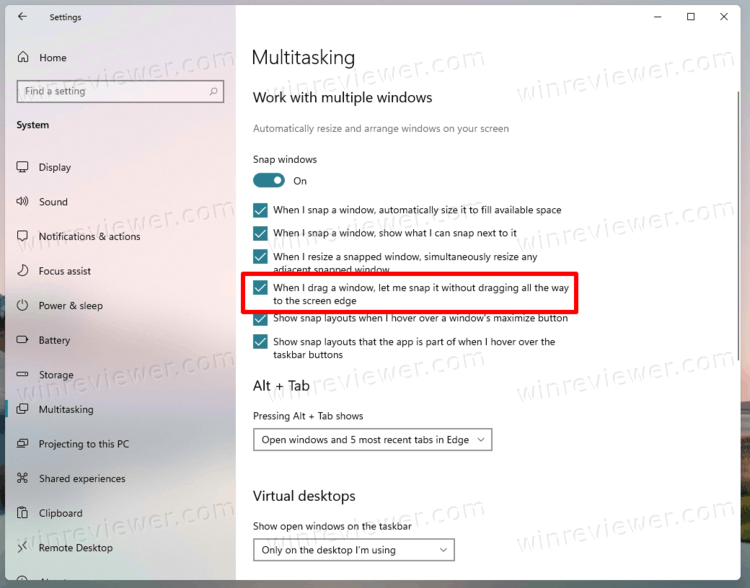
Наконец, вы можете включить или отключить эту новую функцию прикрепления окон в реестре.
Включение или отключение прикрепления окна без перехода к краю экрана в реестре
Windows 11 хранит соответствующий параметр в реестре под ключом HKEY_CURRENT_USER\Software\Microsoft\Windows\CurrentVersion\Explorer\Advanced. Там вы найдете 32-битный DWORD параметр DITest, который может быть равен одному из следующих чисел.
0 = Отключить
1 = Включить
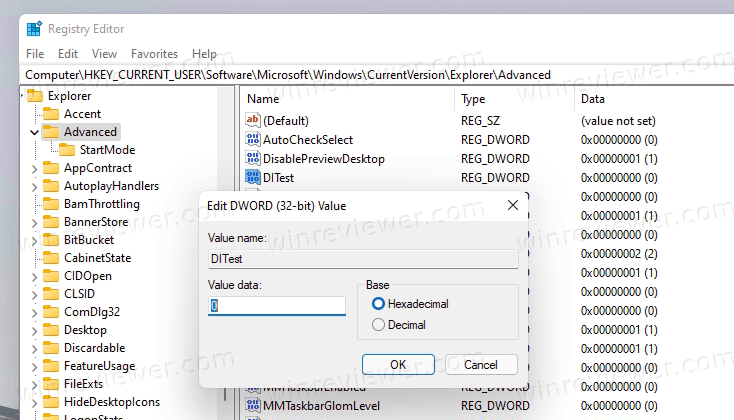
Я хотел бы упомянуть, что вам нужно использовать опцию «Включить» одновременно с настройкой «Перетаскивание окон» в Windows 11. За эту функциональность отвечает отдельный параметр реестра.
Я говорю о значении WindowArrangementActive типа "строка" (REG_SZ) в разделе реестра HKEY_CURRENT_USER\Control Panel\Desktop. Вам необходимо задать его равным «1», чтобы активировать функцию привязки окон. По этой причине соответствующий файл REG ниже также включает настройку WindowArrangementActive.
Чтобы сэкономить ваше время, я подготовил следующие готовые файлы реестра.
Скачать REG файлы
- Загрузите этот ZIP-архив.
- Извлеките из него два файла REG в любую папку.
- Дважды щелкните файл Disable Snap Window Without Dragging to Screen Edge in Windows 11.reg, чтобы отключить функцию перетаскивания.
- Файл Enable Snap Window Without Dragging to Screen Edge in Windows 11.reg повторно её включает.
Примечание: на момент написания этой статьи рассматриваемая настройка включена по умолчанию.
💡Узнавайте о новых статьях быстрее. Подпишитесь на наши каналы в Telegram и Twitter.